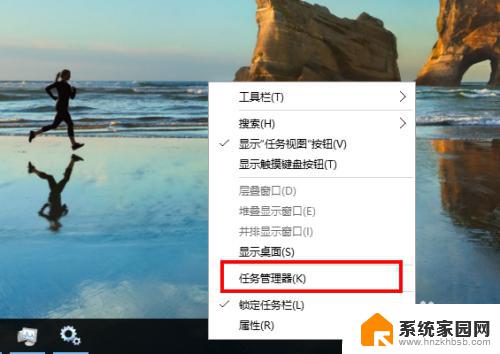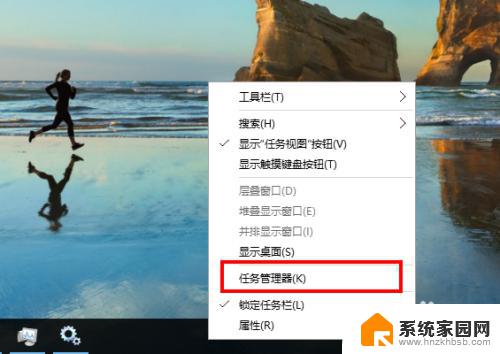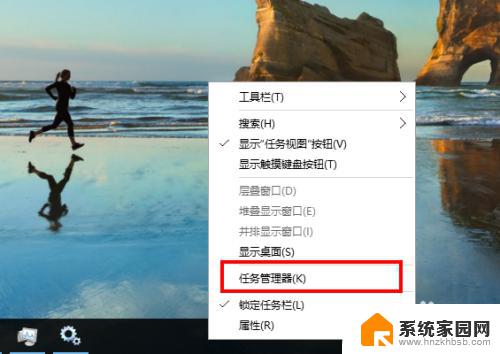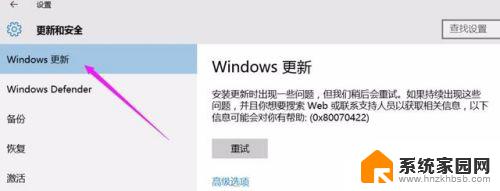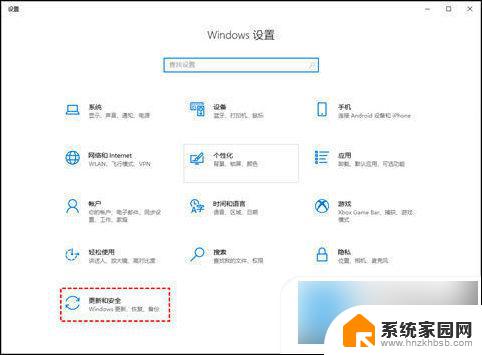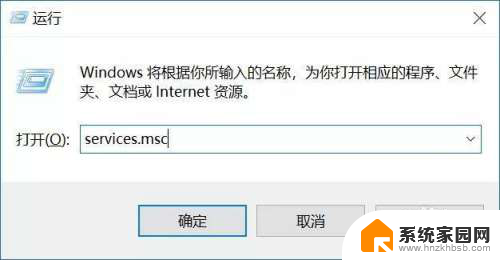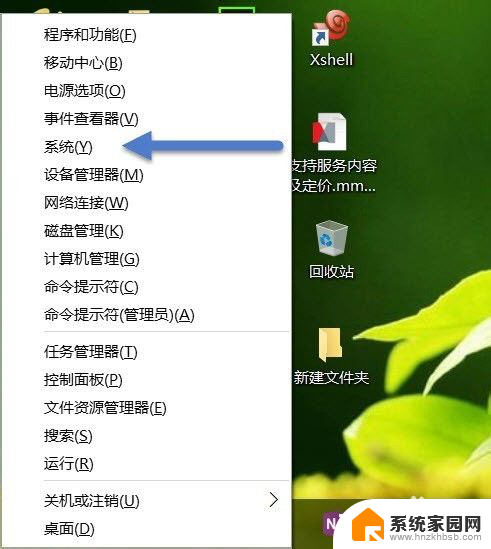windows更新如何打开 win10自动更新开启方法
windows更新如何打开,Windows系统的更新是确保操作系统始终保持最新和安全的重要步骤,在Win10系统中,自动更新功能的开启是保障系统正常运行的重要一环。通过自动更新,我们可以及时获得最新的功能和修复程序,以提高系统的性能和安全性。如何打开Win10的自动更新功能呢?本文将介绍一些简单易行的方法,帮助您轻松开启自动更新,保证系统的稳定性和安全性。无论您是个人用户还是企业用户,都可以通过简单的操作,享受到自动更新带来的便利和保障。让我们一起来了解一下吧!
步骤如下:
1.鼠标放桌面任务栏上右键,然后左键选择“任务管理器”打开。
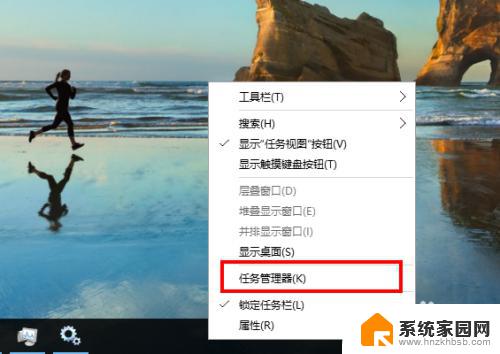
2.在任务管理器窗口主方选项中左键选择“服务”。
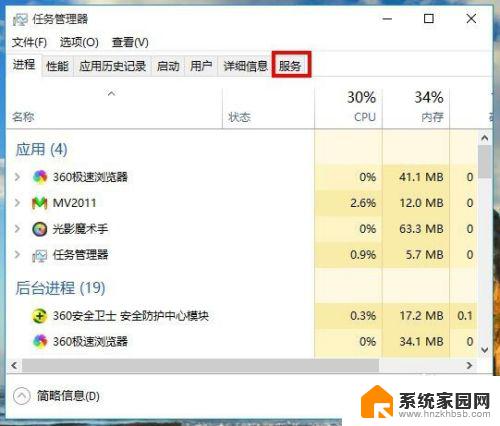
3.在任务管理器服务选项窗口下方左键选择“打开服务”。
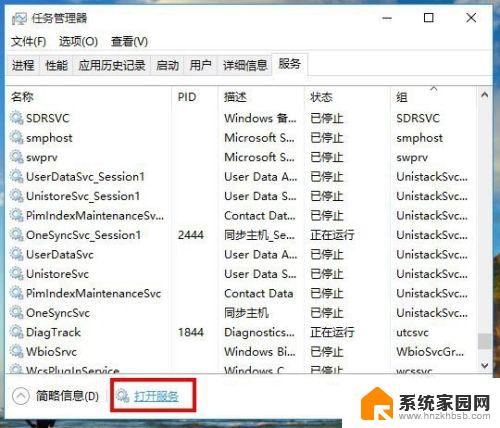
4.在新打开的服务窗口中拉动右侧的滑杆找到名为“Windows Update”的服务项,然后左键双击打开它的属性窗口。
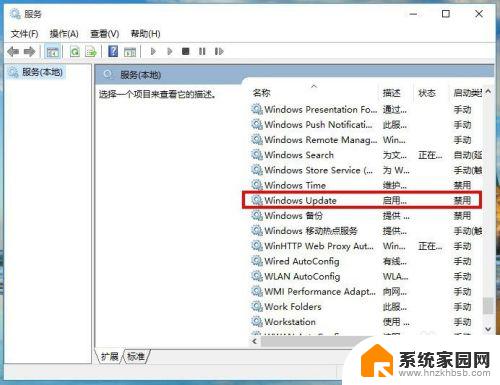
5.在Windows Update的属性窗口中,把启动类型从“禁用”改为“自动”。然后左键右下角的“应用”按钮。
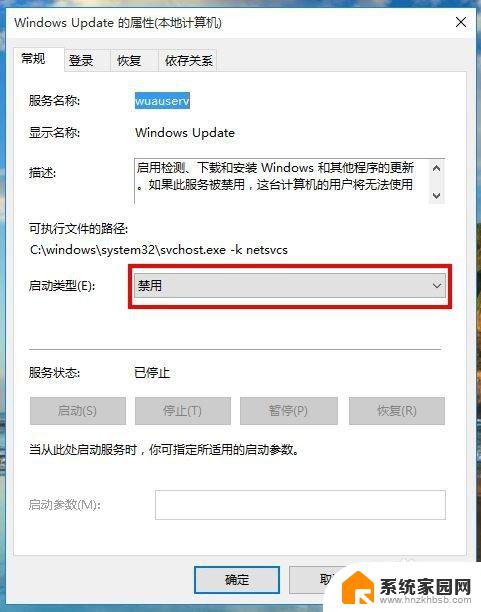
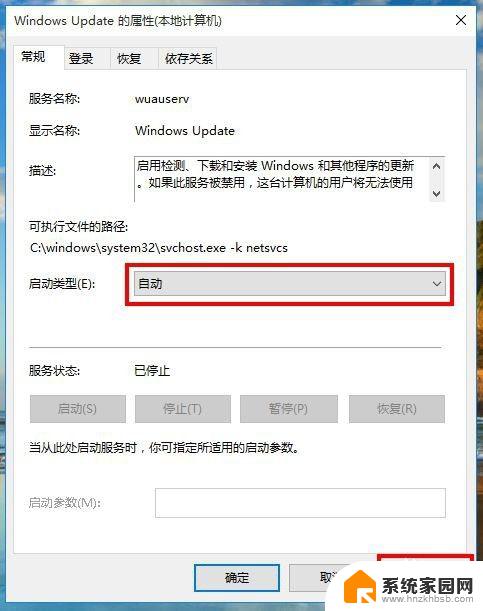
6.接着,在Windows Update的属性窗口中,左键服务状态下列选项的“启动”,待启动完毕后再左键窗口下方“确定”完成设置。
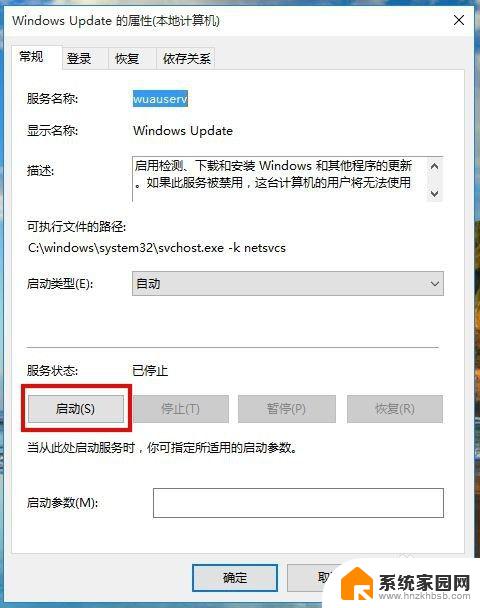
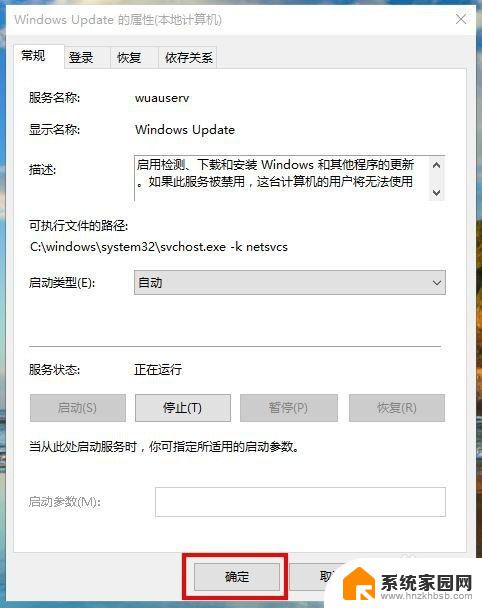
7.重启电脑后,win10系统就可以进行自动更新了。
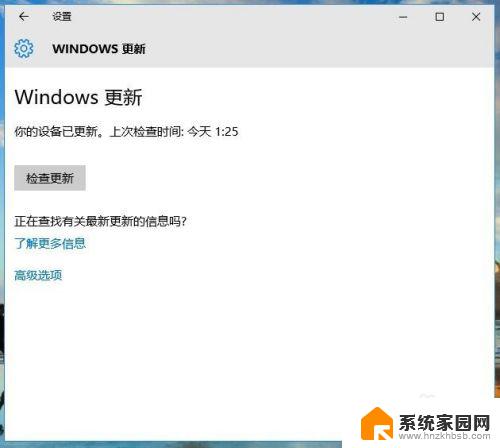
以上是如何打开Windows更新的全部内容,所有需要的用户都可以根据这些步骤进行操作,我们希望这些信息能够对您有所帮助。